Cara menggunakan Genmoji di iOS 18, bikin emoji yang dihasilkan AI hanya dalam hitungan detik
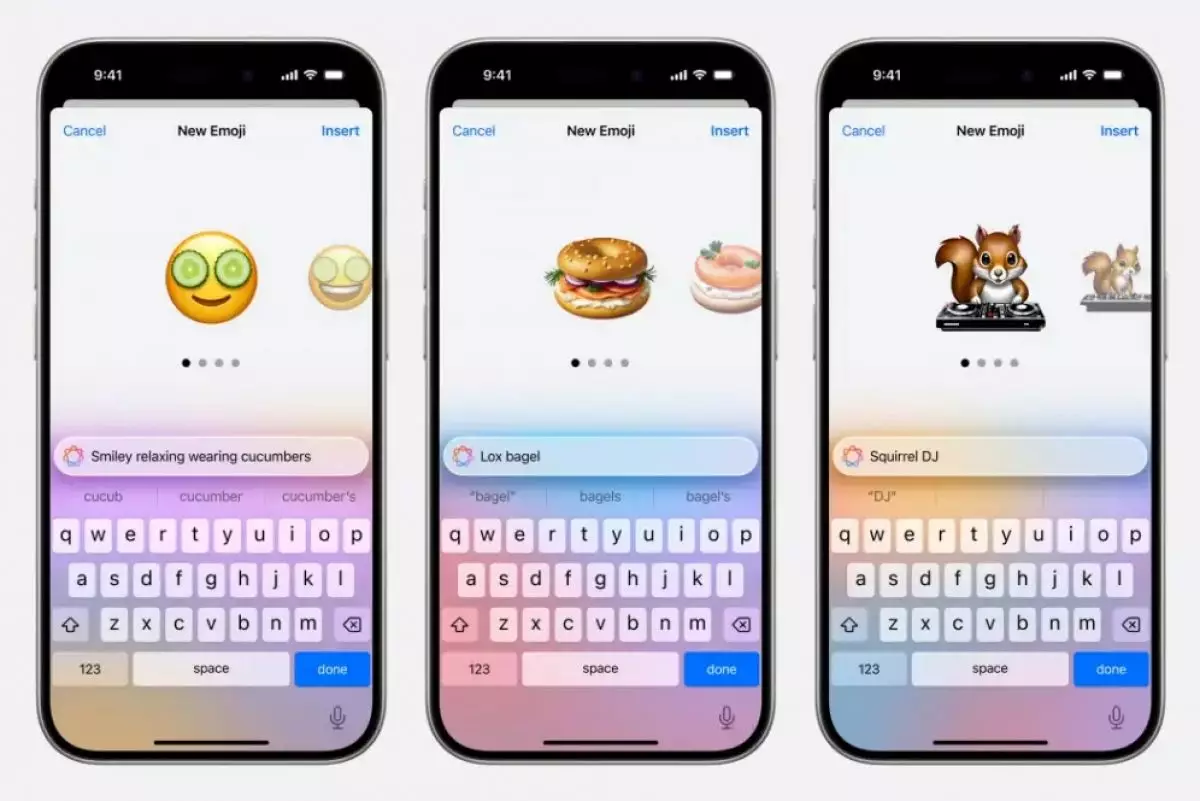
foto: apple
Techno.id - Genmoji, salah satu fitur baru yang paling dinantikan di iOS 18 merupakan bagian dari Apple Intelligence, Namun hingga saat ini belum tersedia meski iOS 18 telah diluncurkan. Apple Intelligence diperkirakan akan secara resmi diluncurkan akhir tahun ini, kemungkinan Oktober. Tidak jelas apakah Genmoji akan menjadi bagian dari peluncuran Apple Intelligence akhir 2024.
Fitur Genmoji memungkinkan kamu membuat emoji khusus dari keyboard emoji menggunakan AI generatif. Genmoji hanya dapat digunakan di iPhone 15 Pro, 15 Pro Max, dan semua model iPhone 16. Genmoji bisa dibilang salah satu fitur terbaik yang hadir di iOS 18. Penggabungan kata AI generatif dan emoji, Genmoji memungkinkan kamu menggambarkan emoji yang ingin dibuat.
-
6 Fitur Apple Intelligence yang hadir di iOS 18.2, Siri semakin canggih Ada beberapa fitur iPhone berbasis Apple Intelligence yang akan segera hadir
-
Ini beberapa fitur iPhone yang sudah bertenaga AI, berikut cara menggunakannya AI telah memainkan peran utama dalam iPhone selama bertahun-tahun
-
Kemampuan Siri bakal meningkat saat Apple Intelligence disuntikkan dalam iOS 18 Saat peluncuran iPhone 16 Series baru-baru ini, Apple mengungkapkan beberapa pembaruan signifikan untuk Siri
Meskipun iOS menawarkan perpustakaan emoji yang cukup banyak untuk dipilih, ada kalanya kamu tidak dapat menemukan karakter tepat untuk menggambarkan ekspresi yang ingin kamu sampaikan. Genmoji memecahkan masalah ini.
Memanfaatkan Apple Intelligence dan pemrosesan di perangkat, iOS 18 bertenaga AI yang akan datang memiliki kemampuan untuk menghasilkan emoji yang disesuaikan. Pertanyaannya, bagaimana kamu menggunakan Genmoji? Ketika fitur ini masuk ke iPhone, berikut adalah sekilas tentang bagaimana kamu dapat menggunakan Genmoji.
Cara menggunakan Genmoji

1. Buka aplikasi Pesan
Seperti disebutkan di atas, untuk menggunakan Genmoji kamu harus memiliki iPhone 15 Pro, iPhone 15 Pro Max, atau model iPhone 16 apa pun serta fitur Apple Intelligence lainnya. Genmoji tidak akan tersedia hingga iOS 18.2, yang dijadwalkan akan dirilis pada Desember 2024.
Kamu dapat mengirim Genmoji ke siapa saja, bahkan orang yang memiliki model iPhone yang berbeda atau tidak memiliki iPhone sama sekali. Namun, Genmoji akan dikirim sebagai lampiran alih-alih muncul seperti emoji standar untuk pengguna ini.
2. Buka papan ketik emoji
Kamu dapat melakukannya dengan mengetuk bidang pesan lalu mengetuk tombol wajah tersenyum di sudut kiri bawah layar.
3. Ketuk bidang Deskripsikan emoji dan tulis deskripsi Genmoji kamu
Kamu dapat menulis apa saja di sini. Jika tidak ada emoji untuk itu, coba buat Genmoji sebagai gantinya. Gelembung ovular akan muncul, menunjukkan bahwa saat ini sedang menghasilkan Genmoji baru berdasarkan teks yang kamu buat.

4. Pilih salah satu Genmoji yang dibuat
Setelah beberapa detik, kamu akan disajikan dengan beberapa interpretasi dari prompt yang kamu buat. Gulir dan temukan salah satu yang paling kamu sukai.
5. Ketuk Sisipkan di pojok kanan atas
Geser opsi dan tekan Sisipkan pada opsi yang paling kamu sukai. Genmoji akan disimpan di tab Genmoji pada keyboard emoji sehingga kamu dapat menggunakannya lagi.
RECOMMENDED ARTICLE
- Malware baru ini menggunakan emoji Discord untuk mencuri data pengguna
- Cara menggunakan reaksi pesan dengan emoji khusus di iOS 18 dan iPadOS 18
- WhatsApp luncurkan emoji mobil balap baru Mercedes F1, cocok buat para pecinta lomba jet darat nih
- Cara mendapatkan emoji baru di iPhone dan perangkat Android
- 10 Fitur WhatsApp di dalam obrolan, dari pesan video pendek hingga mengatur wallpaper
HOW TO
-

10 Gaya selfie seru bersama sahabat saat mudik lebaran, kangen langsung hilang!
-

20 Cara antisipasi agar HP tetap bisa internetan saat perjalanan mudik, bikin hati jadi tenang
-

15 Solusi ampuh atasi signal HP lemah saat mudik ke pedalaman, santai tetap bisa internetan lancar
-

40 Ucapan lebaran kocak pengundang tawa, hari raya jadi makin hepi dan seru!
-

10 Langkah mudah mengirim pesan WA ucapan lebaran dalam jumlah banyak, gampang!
TECHPEDIA
-

10 Fitur canggih iPhone 16E, bakal jadi HP Apple termurah di bawah Rp 10 juta?
-

10 HP Xiaomi in bakal kebagian AI DeepSeek, bisa kalahkan AI dari Google atau ChatGPT?
-

Waspada, undangan pernikahan palsu lewat HP ini berisi virus berbahaya
-

Bocoran Smartphone Samsung layar lipat tiga, dari HP kecil jadi tablet layar lebar
-

Israel pakai spyware serang WhatsApp, targetkan lebih dari 100 jurnalis dan aktivitis
LATEST ARTICLE
HOW TO Selengkapnya >
-
![10 Gaya selfie seru bersama sahabat saat mudik lebaran, kangen langsung hilang!]()
10 Gaya selfie seru bersama sahabat saat mudik lebaran, kangen langsung hilang!
-
![20 Cara antisipasi agar HP tetap bisa internetan saat perjalanan mudik, bikin hati jadi tenang]()
20 Cara antisipasi agar HP tetap bisa internetan saat perjalanan mudik, bikin hati jadi tenang
-
![15 Solusi ampuh atasi signal HP lemah saat mudik ke pedalaman, santai tetap bisa internetan lancar]()
15 Solusi ampuh atasi signal HP lemah saat mudik ke pedalaman, santai tetap bisa internetan lancar
-
![40 Ucapan lebaran kocak pengundang tawa, hari raya jadi makin hepi dan seru!]()
40 Ucapan lebaran kocak pengundang tawa, hari raya jadi makin hepi dan seru!


















